Maison >tutoriels informatiques >Navigateur >Comment afficher les mots de passe enregistrés dans Google Chrome
Comment afficher les mots de passe enregistrés dans Google Chrome
- WBOYWBOYWBOYWBOYWBOYWBOYWBOYWBOYWBOYWBOYWBOYWBOYWBavant
- 2024-03-19 18:00:191660parcourir
L'éditeur PHP Apple vous montrera comment afficher et gérer les mots de passe enregistrés dans Google Chrome. Google Chrome offre des fonctionnalités pratiques qui permettent aux utilisateurs d'enregistrer des mots de passe et de remplir automatiquement les informations de connexion. Lorsque vous utilisez le navigateur, vous pouvez parfois oublier le mot de passe enregistré, vous devez alors vérifier le mot de passe enregistré. Nous expliquerons ensuite comment afficher les mots de passe enregistrés dans Google Chrome afin que vous puissiez facilement gérer les informations de votre compte.
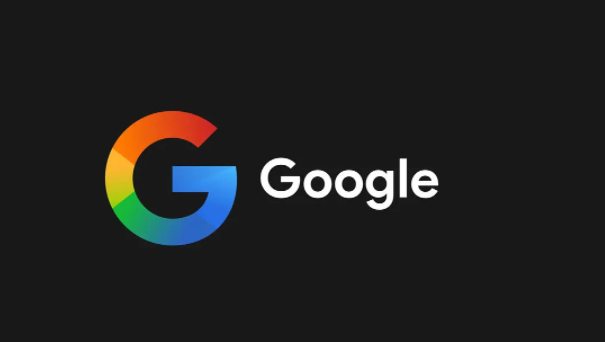
Tutoriel spécifique sur l'affichage des mots de passe enregistrés sur Google Chrome
1 Ouvrez Google Chrome et sélectionnez les trois points dans le coin supérieur droit de la fenêtre du navigateur, comme indiqué sur l'image.
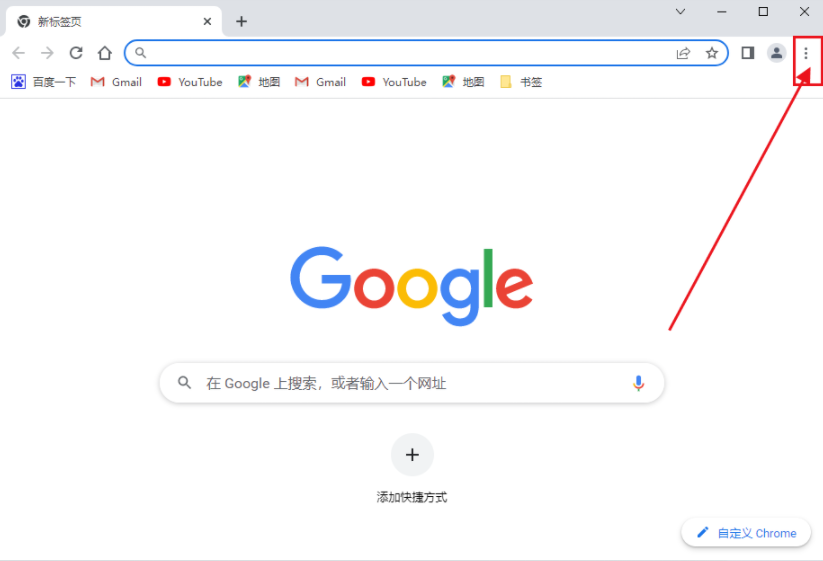
2. Sélectionnez les paramètres dans le menu déroulant, comme indiqué sur l'image.
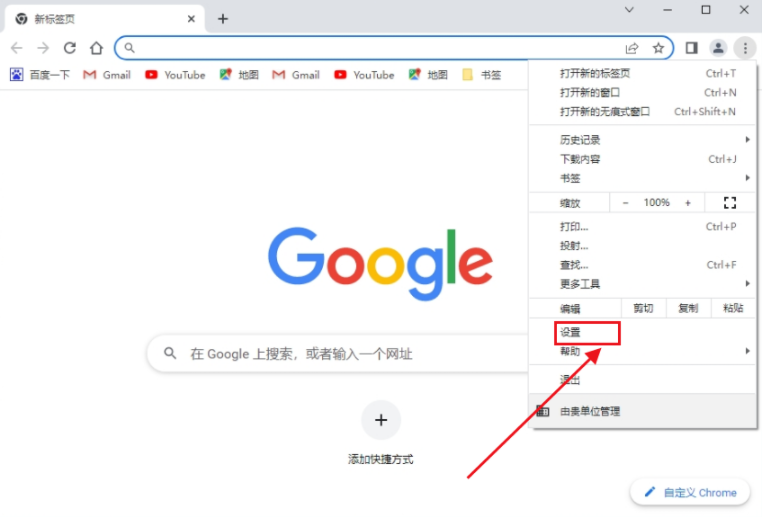
3. Sélectionnez Mot de passe dans la section Remplissage automatique pour ouvrir le gestionnaire de mots de passe Google Chrome, comme indiqué sur l'image.
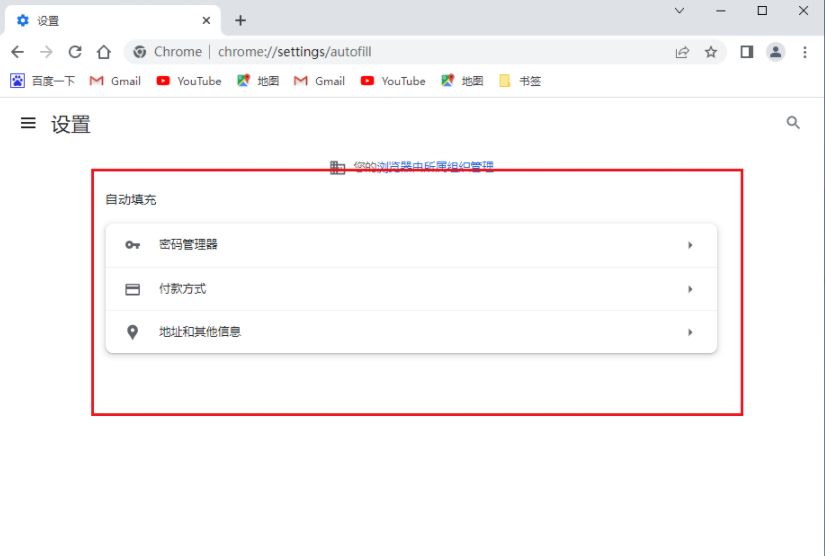
4. Une liste de mots de passe enregistrés s'affichera, chaque mot de passe est accompagné du site Web et du nom d'utilisateur correspondant. Par défaut, ces champs affichent une série de points. Pour afficher un mot de passe spécifique, sélectionnez l'œil à côté de celui-ci, comme indiqué.
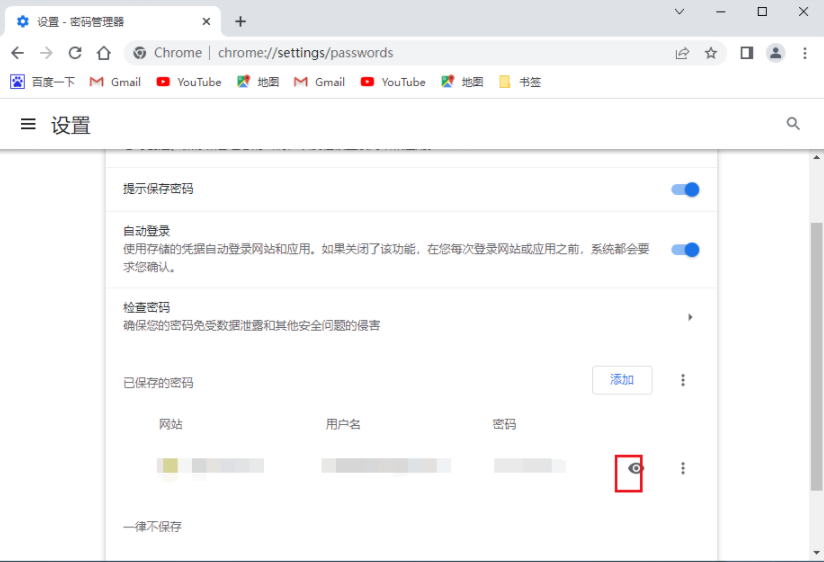
5. Vous serez peut-être maintenant invité à saisir le nom d'utilisateur et le mot de passe de votre système d'exploitation, en fonction de votre plate-forme. Une fois l'authentification réussie, le mot de passe que vous avez choisi apparaîtra en texte clair. Pour le masquer à nouveau, sélectionnez à nouveau l'icône en forme d'œil.
Ce qui précède est le contenu détaillé de. pour plus d'informations, suivez d'autres articles connexes sur le site Web de PHP en chinois!
Articles Liés
Voir plus- Comment faire en sorte que Google Chrome prenne en charge eWebEditor
- Le code de sauvegarde Steam peut-il changer le mot de passe ?
- Comment vérifier votre mot de passe wifi
- Que dois-je faire si Google Chrome ne demande pas d'enregistrer les mots de passe ?
- Comment ajuster la taille de la police dans Google Chrome ?

